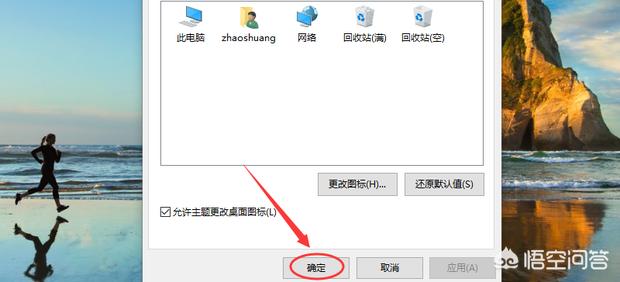已解决原版安装Windows10系统后,如何找到【我的电脑】?
提问者:riftvalleycast | 浏览次 | 提问时间:2019-04-09 | 回答数量:8

提问者:riftvalleycast | 浏览次 | 提问时间:2019-04-09 | 回答数量:8

糜梦海
回答数:9 | 被采纳数:89
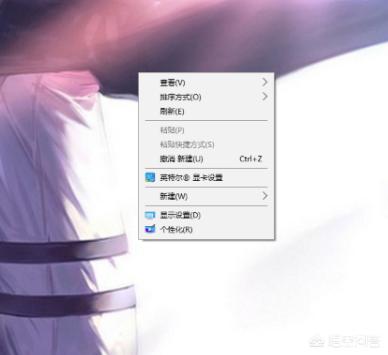
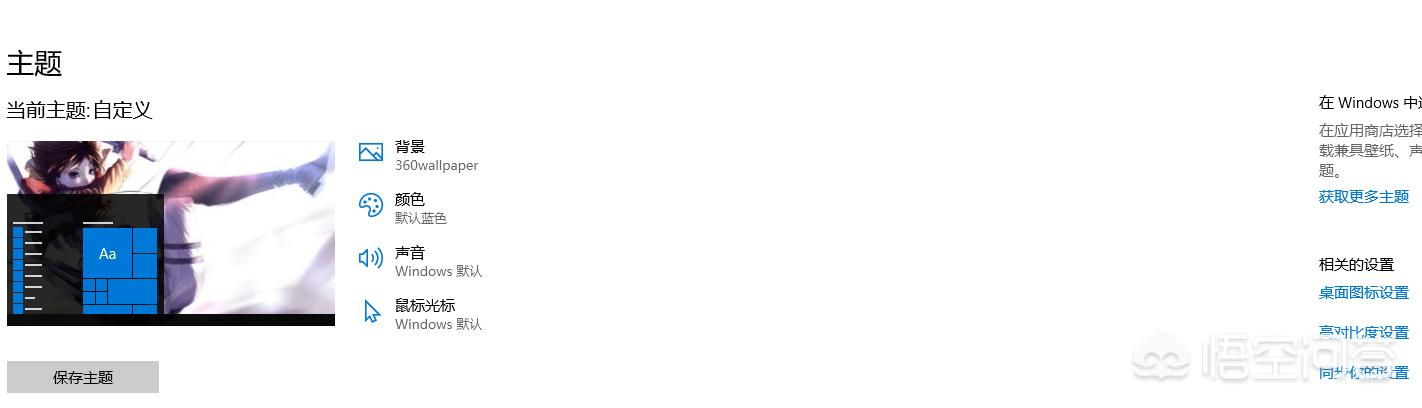
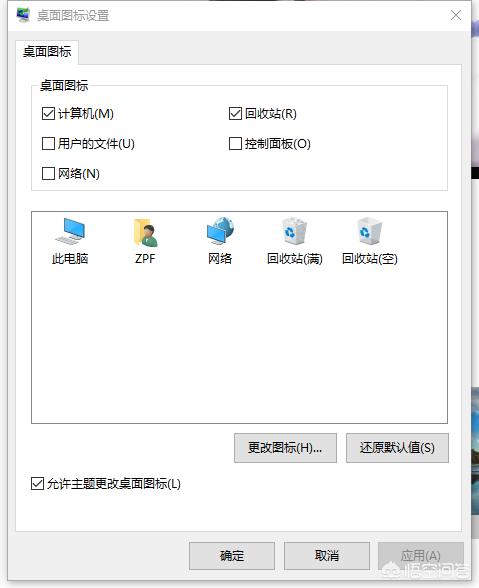 当然大家需要控制面板、网络什么的都可以打勾。点击确定就可以啦可能这不是最简单的方式,但是大家应该一看就明白了。希望蜗牛的回答能给题主一些帮助
当然大家需要控制面板、网络什么的都可以打勾。点击确定就可以啦可能这不是最简单的方式,但是大家应该一看就明白了。希望蜗牛的回答能给题主一些帮助 薄情逝i
回答数:197 | 被采纳数:121
 WIN10安装完成之后,桌面上是没有我的电脑图标的,这个跟其他系统不一样,正好,前段时间家里的一台WIN8电脑通过小白装机升级为WIN10,也遇到同样的问题。
WIN10安装完成之后,桌面上是没有我的电脑图标的,这个跟其他系统不一样,正好,前段时间家里的一台WIN8电脑通过小白装机升级为WIN10,也遇到同样的问题。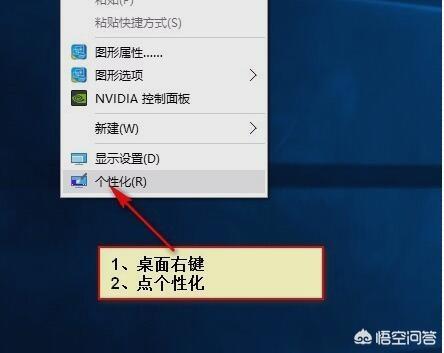 在桌面上右键点击,选择“个性化”
在桌面上右键点击,选择“个性化”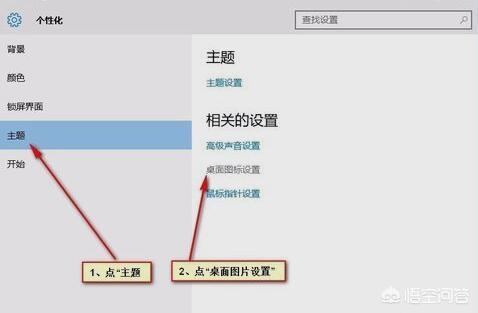
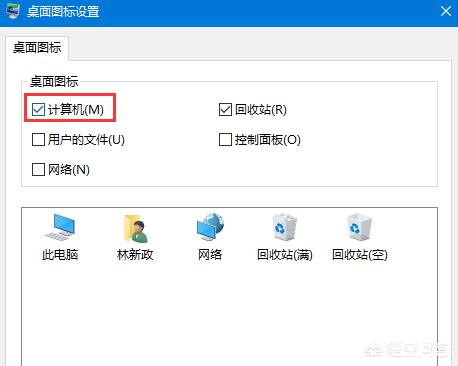 至此,操作就完成了,电脑图标就显示在桌面上了。可能还有更简单的方法,比如快捷键之类的。如果谁知道,有更好的办法,不妨在评论区留言分享出来,共同学习,共同进行,谢谢大家!
至此,操作就完成了,电脑图标就显示在桌面上了。可能还有更简单的方法,比如快捷键之类的。如果谁知道,有更好的办法,不妨在评论区留言分享出来,共同学习,共同进行,谢谢大家! f是王道
回答数:100 | 被采纳数:41
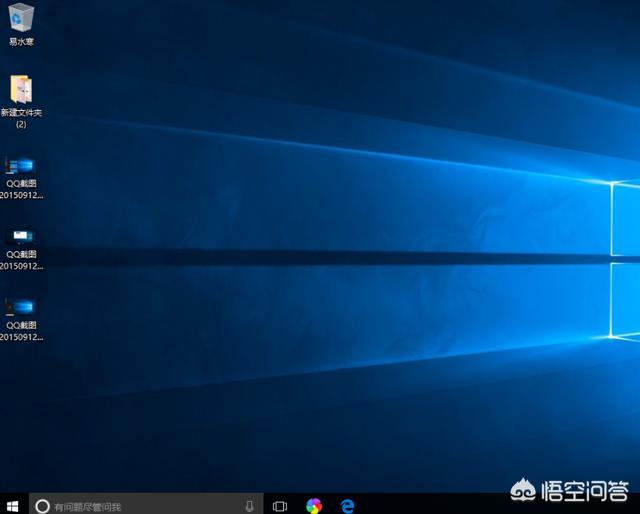 那么新系统怎么找到我的电脑呢?首先鼠标在桌面任意地方鼠标右击,会弹出一个对话框,此刻鼠标点击个性化,
那么新系统怎么找到我的电脑呢?首先鼠标在桌面任意地方鼠标右击,会弹出一个对话框,此刻鼠标点击个性化,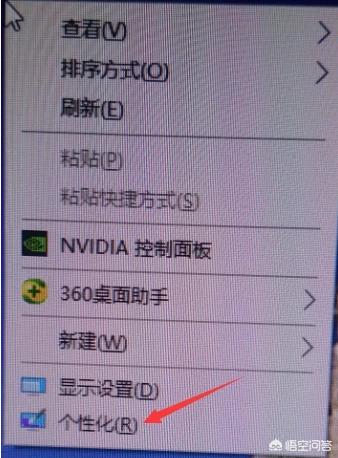 然后会弹出设置界面,在设置界面左侧找到主题选项,点击主题
然后会弹出设置界面,在设置界面左侧找到主题选项,点击主题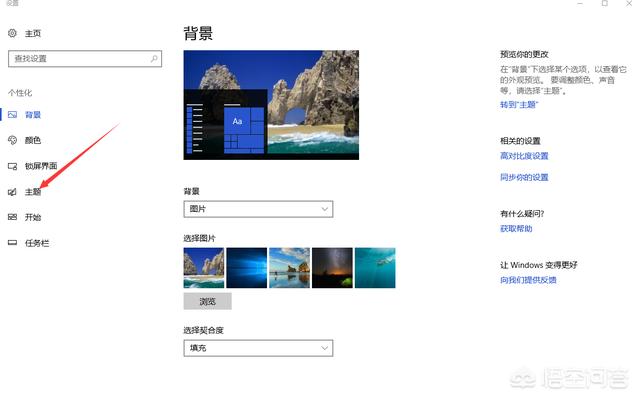 然后进入主题界面,在主题界面右侧找到桌面图标设置选项,如下图,
然后进入主题界面,在主题界面右侧找到桌面图标设置选项,如下图,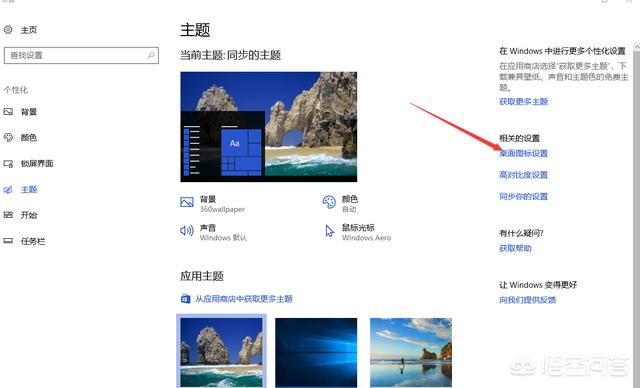 此刻点击桌面图标设置按钮,会弹出桌面图标设置窗口,如下图
此刻点击桌面图标设置按钮,会弹出桌面图标设置窗口,如下图 然后在弹出的桌面设置里面,把计算机,回收站,等选项都打勾,如下图
然后在弹出的桌面设置里面,把计算机,回收站,等选项都打勾,如下图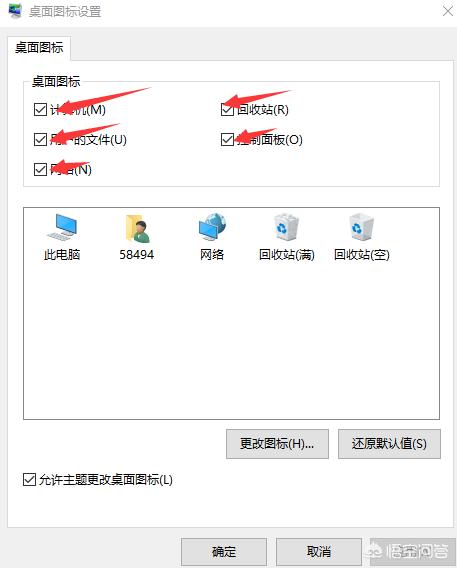 随后点击桌面图标设置选项的确定按钮即可,那么此刻你会在桌面看到(此电脑)图标,
随后点击桌面图标设置选项的确定按钮即可,那么此刻你会在桌面看到(此电脑)图标,
zjk是我
回答数:64 | 被采纳数:94
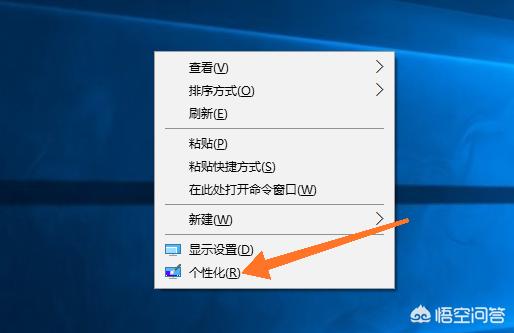 接着新界面中我们依次点击“主题”–“桌面图标设置”,
接着新界面中我们依次点击“主题”–“桌面图标设置”, 这时我们把“计算机”前面打“√”,之后点击确定,
这时我们把“计算机”前面打“√”,之后点击确定,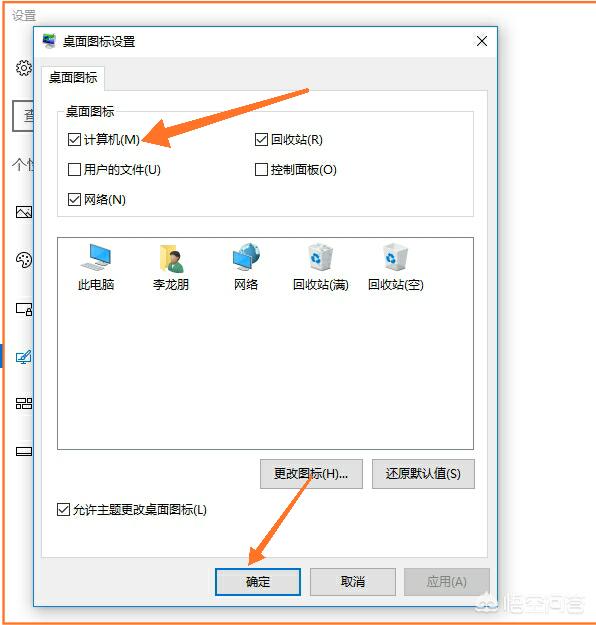 “此电脑”
“此电脑”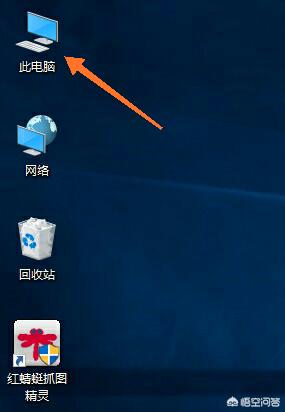 以上以上内容希望对朋友有所帮助,若存在错误,欢迎大家批评指正,共同进步。 我是农村朋哥,如果您认可我的回答,请关注、点赞,谢谢。
以上以上内容希望对朋友有所帮助,若存在错误,欢迎大家批评指正,共同进步。 我是农村朋哥,如果您认可我的回答,请关注、点赞,谢谢。 沉睡海洋之戒律
回答数:37 | 被采纳数:150
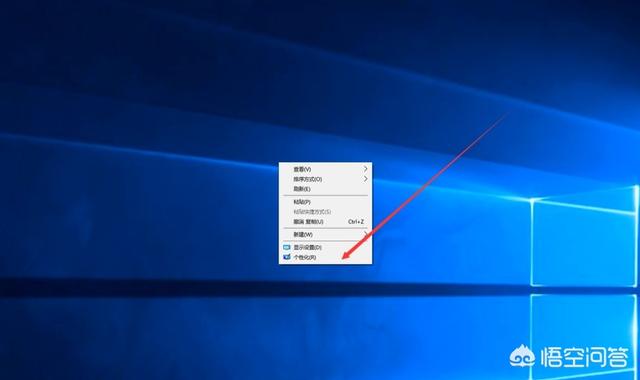 点击个性化之后,会弹出一个设置界面,选择左边的“主题”,再点击右边的“桌面图标设置”
点击个性化之后,会弹出一个设置界面,选择左边的“主题”,再点击右边的“桌面图标设置”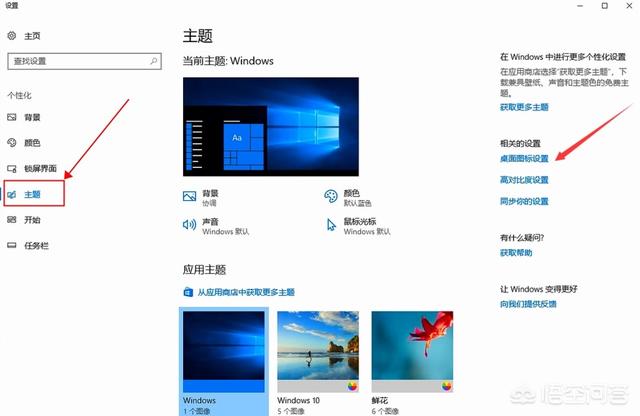 在新弹出的窗口中勾选“计算机”再点击确定就可以了,当然,你还可以根据需要把“控制面板”和“网络”勾选上,方便以后使用。
在新弹出的窗口中勾选“计算机”再点击确定就可以了,当然,你还可以根据需要把“控制面板”和“网络”勾选上,方便以后使用。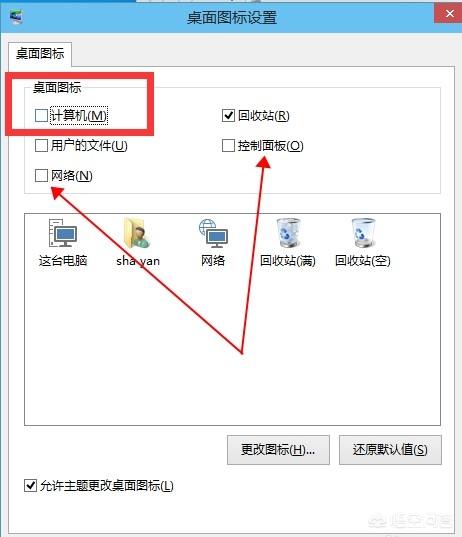 你可以关注我,有任何电脑和手机的使用上的问题都可以随时咨询我的
你可以关注我,有任何电脑和手机的使用上的问题都可以随时咨询我的 ljqmzx
回答数:174 | 被采纳数:144
 1)右击电脑桌面空白处,点击“个性化”
1)右击电脑桌面空白处,点击“个性化”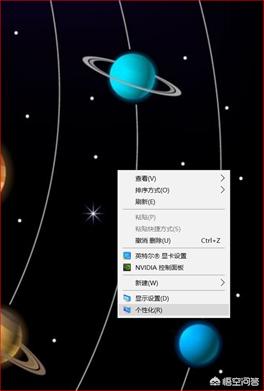 2)在弹出的对话框中,左侧点击“主题”,在右侧点击“桌面图标设置”
2)在弹出的对话框中,左侧点击“主题”,在右侧点击“桌面图标设置”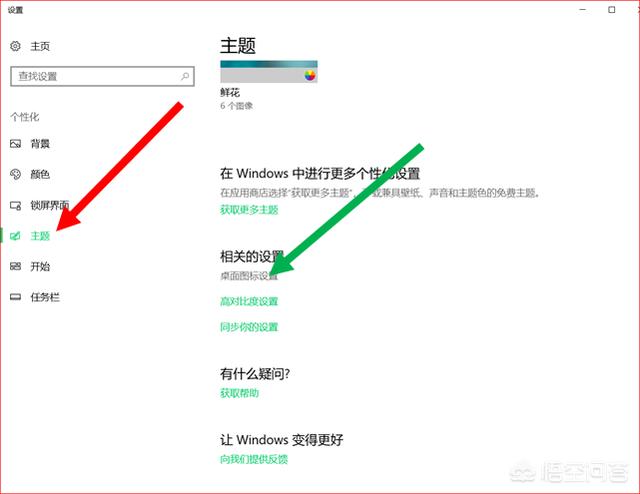 3)在新的对话框中勾选“计算机”(最好也勾选“控制面板”,方便以后卸载程序),最后点击“确定”。
3)在新的对话框中勾选“计算机”(最好也勾选“控制面板”,方便以后卸载程序),最后点击“确定”。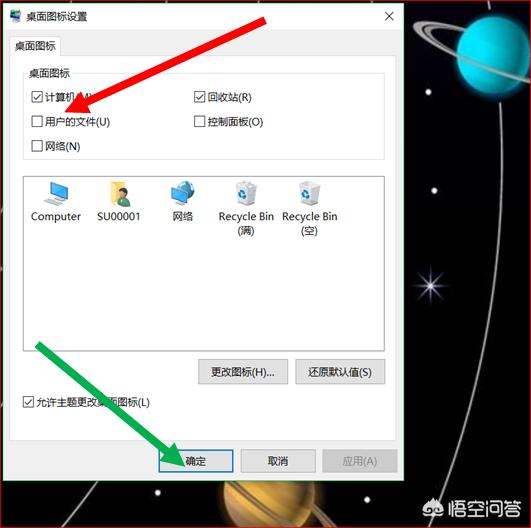 设置完成。
设置完成。 凌飘子
回答数:141 | 被采纳数:32
宸轩皇
回答数:199 | 被采纳数:101
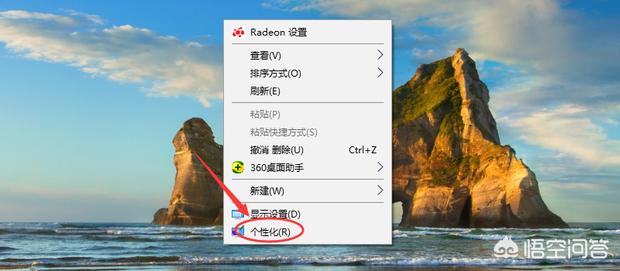 再在新弹出的页面下,选择“主题”选项,单击鼠标左键。
再在新弹出的页面下,选择“主题”选项,单击鼠标左键。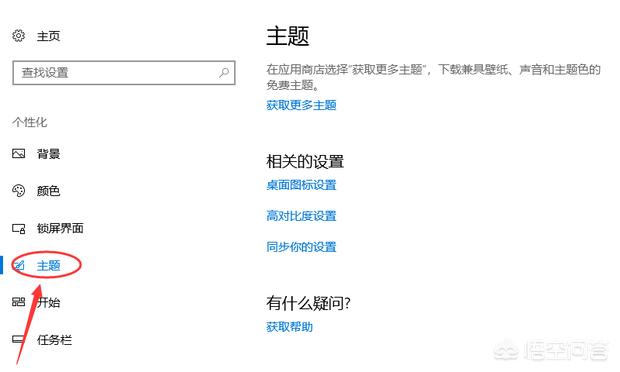 再选泽“桌面图标设置”选项,单击鼠标左键,如图所示。
再选泽“桌面图标设置”选项,单击鼠标左键,如图所示。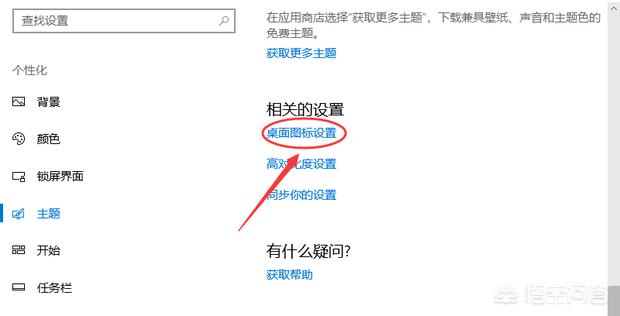 将“计算机”前面的勾勾选,如图所示。
将“计算机”前面的勾勾选,如图所示。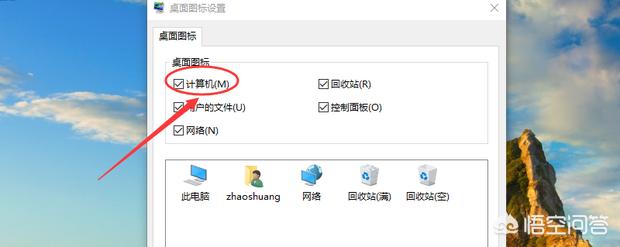 最后在选择“确定”选项,如图所示。
最后在选择“确定”选项,如图所示。